Wśród różnych plików menedżerów plików innych firm dla iPhone'a, AppleTV, iPoda, iPada, ten wyróżnia się swoją popularnością, popularnością. iTunes ma każdego użytkownika iPhone'a. Dlaczego więc tego potrzebujesz i jak podłączyć iPhone'a do iTunes, jak zsynchronizować niezbędne pliki multimedialne? Rozważ w porządku.
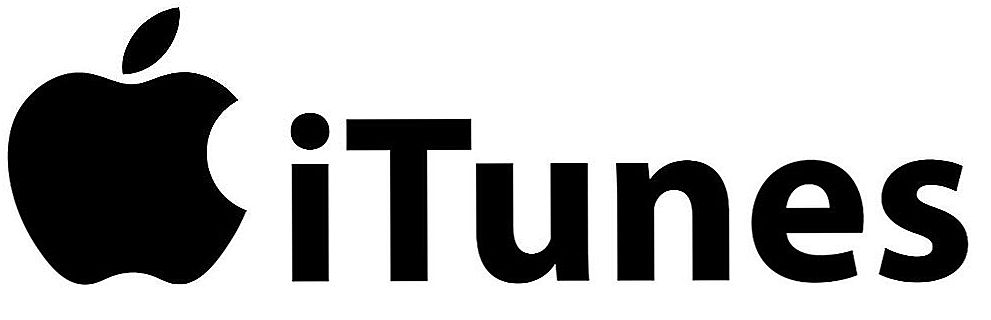
iTunes
Treść
- 1 Czym jest iTunes?
- 2 Instalacja programu
- 3 Połączenie
- 4 Synchronizacja przez Wi-Fi
- 5 Odłącz od komputera
Czym jest iTunes?
iTunes to zestaw multimedialny, jednocześnie odtwarzacz i organizer, który umożliwia odtwarzanie muzyki, filmów wideo. Wielofunkcyjny odtwarzacz multimedialny opracowany przez firmę Apple jest rozpowszechniany bezpłatnie w systemach Windows i MacOS. Dzięki programowi Aytyuns dla iPhone'a możesz przejść do sklepu internetowego firmy, w którym użytkownicy mogą kupować muzykę, filmy, a także książki, aplikacje.
Funkcja Genius analizuje bibliotekę multimediów posiadaną przez użytkownika, a następnie poleca produkty multimedialne zgodne z ich preferencjami. Odtwarzacz nadaje media, tworzy kolekcję domową, wykonuje synchronizację. Jeśli nie wiesz, jak podłączyć iPhone'a do Aytyunsa, zapoznaj się z zaleceniami w tym artykule. Aby zapewnić poprawne działanie, musisz się połączyć, a następnie skonfigurować ustawienia.
Instalacja programu
Właśnie kupiłeś nowy telefon i po raz pierwszy połączysz go z odtwarzaczem multimediów. Najpierw musisz zainstalować Aytyuns na komputerze, to nie zajmuje dużo czasu, musisz wykonać tylko kilka kroków.
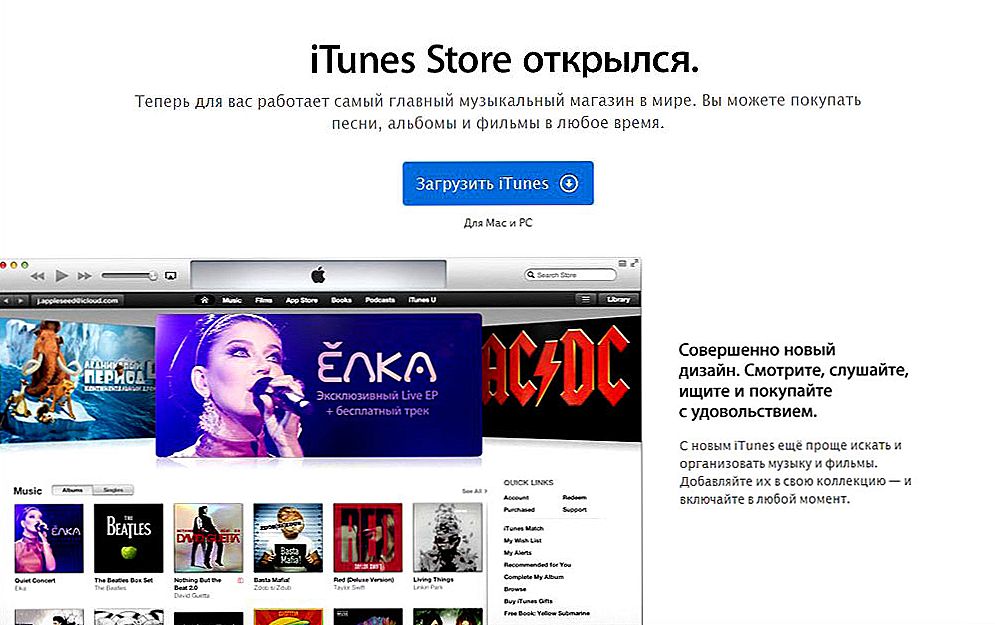
Instalacja z oficjalnej strony
- Przejdź na oficjalną stronę Apple, pobierz instalator dla iPhone'a.
- Podaj adres swojej lokalizacji mailowej.
- Wybierz wersję dla systemu operacyjnego, określając głębokość bitową.
- Wybierz język, kliknij przycisk, aby pobrać.
- Kliknij pobrany plik, postępuj zgodnie z instrukcjami.
- Uruchom ponownie komputer w celu przeprowadzenia pełnej instalacji.
Połączenie
- Podłącz iPhone'a do komputera za pomocą kabla USB od zestawu do smartfona. Jeśli połączenie jest pierwsze, na ekranie smartfonu zobaczysz napis "iPhone is disconnected connect to iTunes".

iPhone jest odłączony Połącz się z iTunes
- Po zakończeniu instalacji program uruchomi się automatycznie. Jeśli nie jest aktywowany, otwórz go za pomocą skrótu na pulpicie lub kliknij w menu "Start".
- U góry uruchomionego okna program znajdzie nazwę Twojego iPhone'a. Kliknij na niego.
- Otworzy się menu, w którym możesz pracować z urządzeniem: zsynchronizuj listę aplikacji na iPhonie, muzykę w całości lub określoną listę odtwarzania. Możliwe jest również przesyłanie zdjęć, kontaktów, książek, kalendarzy.Możesz synchronizować zakładki, dzwonki, notatki, dokumenty.
Po kolejnych połączeniach telefonu z komputerem Aytüns automatycznie zsynchronizuje wszystko, tworząc kopię zapasową na smartfonie.
Synchronizacja przez Wi-Fi
Zastanów się, jak zsynchronizować iPhone'a z iTunes przez połączenie bezprzewodowe.
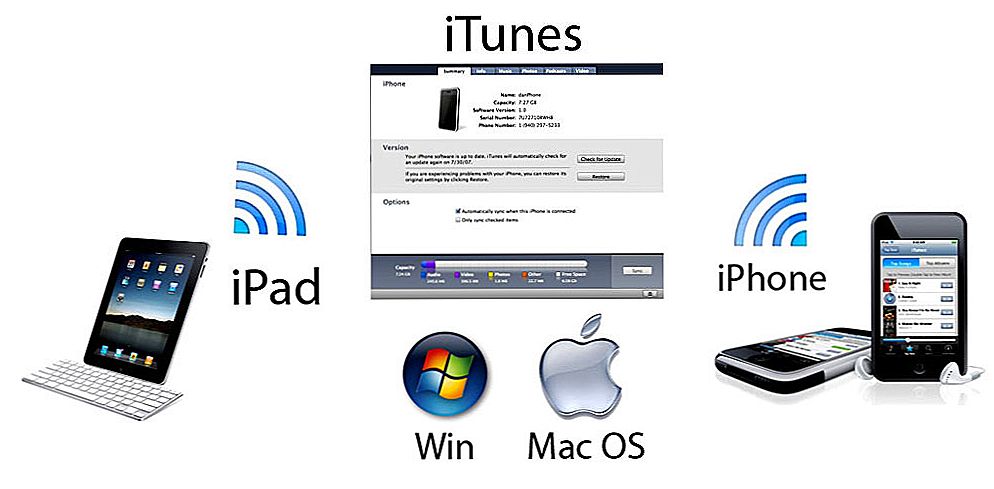
Synchronizacja
Potrzebujesz ITunes w wersji 10.5 lub nowszej, iOS powyżej wersji 4 na smartfonie.
- Pobierz instalator, przeprowadź instalację, uruchom.
- Podłącz za pomocą kabla usb iphone.
- Wybierz smartfon na liście, która pojawi się w oknie programu.
- Na karcie "Przegląd" znajdź pozycję "Synchronizuj z tym urządzeniem przez Wi-Fi".
- Twój smartfon pojawi się w lewej kolumnie, przejrzyj karty, wybierając opcje synchronizacji.
- Zastosuj zmiany.
Odłącz od komputera
Aby odłączyć telefon od komputera po wykonaniu z nim czynności, najpierw kliknij małą ikonę znajdującą się obok przycisku "iPhone". Następnie odłącz smartfon od komputera.
Jeśli iPhone jest odłączony, połącz się z iTunes, to proste. Podczas pierwszego połączenia postępuj zgodnie z zaleceniami opisanymi powyżej, a po ponownym podłączeniu telefon iPhone automatycznie się połączy.












